Aktualisiert July 2025 : Beenden Sie diese Fehlermeldungen und beschleunigen Sie Ihr Computersystem mit unserem Optimierungstool. Laden Sie es über diesen Link hier herunter.
- Laden Sie das Reparaturprogramm hier herunter und installieren Sie es.
- Lassen Sie es Ihren Computer scannen.
- Das Tool wird dann Ihren Computer reparieren.
In diesem Beitrag für Anfänger werden wir sehen, wie man die Systemsteuerung in Windows 10 öffnet. Während Microsoft Schritte unternimmt, um die meisten Windows-Einstellungen in die Anwendung Einstellungen zu verschieben, haben viele Benutzer immer noch das Bedürfnis, auf die klassische Systemsteuerung zuzugreifen, da die meisten der nützlichen Einstellungen immer noch dort untergebracht sind. Obwohl es viele Möglichkeiten gibt, das Control Panel zu öffnen, werde ich im Folgenden einige der bequemen Möglichkeiten auflisten.
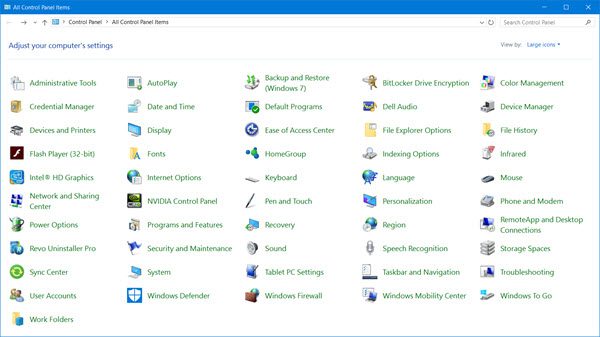
Öffnen der Systemsteuerung in Windows 10
Wir empfehlen die Verwendung dieses Tools bei verschiedenen PC-Problemen.
Dieses Tool behebt häufige Computerfehler, schützt Sie vor Dateiverlust, Malware, Hardwareausfällen und optimiert Ihren PC für maximale Leistung. Beheben Sie PC-Probleme schnell und verhindern Sie, dass andere mit dieser Software arbeiten:
- Download dieses PC-Reparatur-Tool .
- Klicken Sie auf Scan starten, um Windows-Probleme zu finden, die PC-Probleme verursachen könnten.
- Klicken Sie auf Alle reparieren, um alle Probleme zu beheben.
Hier sind einige Möglichkeiten, wie Sie die Systemsteuerung in Windows 10 mit dem Datei-Explorer, diesem PC, CMD, Ausführen, Suche starten, WinX oder Desktop-Verknüpfungen öffnen können.
1] Sie können auch Systemsteuerung in Suche starten und Enter drücken, um sie zu öffnen.
2] Wenn du weißt, wie man eine Desktop-Verknüpfung erstellt, dann benutze den folgenden Befehl als Zielort und platziere die Desktop-Verknüpfung auf deinem Desktop, so dass du jederzeit schnell darauf zugreifen kannst.
Explorer-Shell:ControlPanelFolder
Sie können stattdessen auch unsere portable Freeware Handy Shortcuts verwenden, um Desktop-Verknüpfungen mit einem Klick zu erstellen und hinzuzufügen.
3] Eine andere Möglichkeit, die Systemsteuerung schnell zu öffnen, ist, den Datei-Explorer zu öffnen und auf den kleinen Pfeil zu klicken, der nach unten zeigt, kurz vor diesem PC.
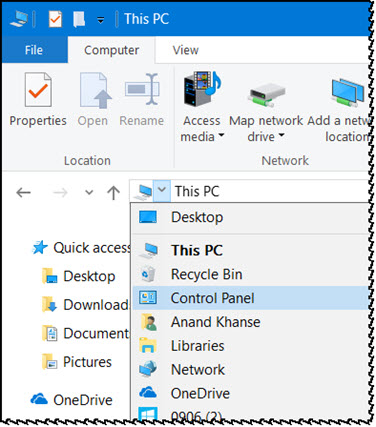
Dadurch wird ein Windows geöffnet, in dem Sie die Systemsteuerung und mehrere andere Elemente auswählen können.
4] Öffnen Sie Windows 10 Einstellungen und geben Sie in der Suchleiste Systemsteuerung ein.
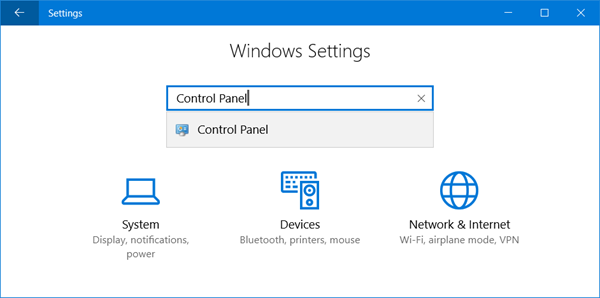
Sie werden es in den Ergebnissen sehen. Klicken Sie darauf, um die Systemsteuerung zu öffnen.
5] Es gibt noch einen anderen interessanten Weg! Verwenden Sie unsere portable Freeware System Folders Customizer, um nicht nur das Control Panel, sondern auch die Control Panel Applets hinzuzufügen, auf die Sie häufig zugreifen müssen.
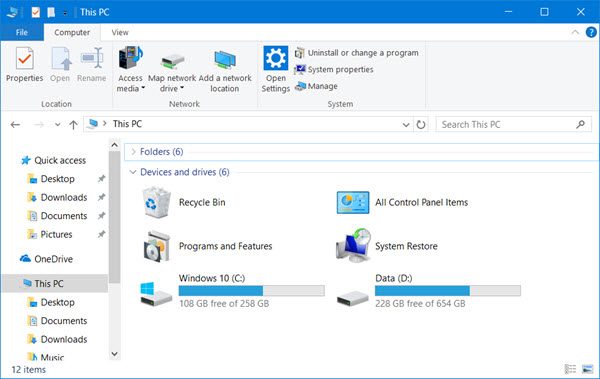
Sobald Sie dies getan haben, können Sie die Elemente in Ihrem Dieser PC-Ordner sehen.
6] Du könntest das Run-Feld aus dem WinX-Menü öffnen, -Steuerelement eingeben und Enter drücken, um die Systemsteuerung zu öffnen.
7] Du könntest auch ein Command Prompt-Windows öffnen, -Steuerelement eingeben und Enter drücken, um die Systemsteuerung zu öffnen.
8] Sie können das Control Panel über das WinX Power Menu öffnen.
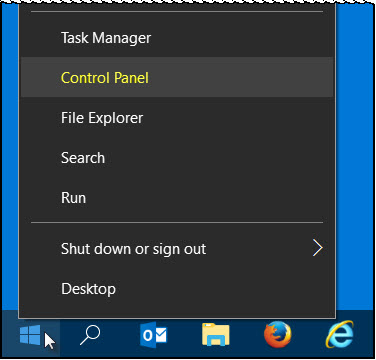
Der Eintrag in der Systemsteuerung wurde jedoch aus dem WinX-Menü von Windows 10 v1703 und höher entfernt. Daher können Sie diese Methode jetzt nicht mehr verwenden.
Sie können auch unsere Windows-Access-Panel verwenden, um von einer einzigen Oberfläche aus direkt auf wichtige Steuerelemente oder die eingebauten Windows-Programme zuzugreifen.
Lassen Sie uns wissen, wenn Sie die Systemsteuerung in Windows 10 auf andere Weise öffnen.
Diese Links könnten auch einige von Ihnen interessieren:
- Öffnen und Verwenden von Windows 10 Action Center
- Öffnen von Internet Explorer unter Windows 10.
EMPFOHLEN: Klicken Sie hier, um Windows-Fehler zu beheben und die Systemleistung zu optimieren
